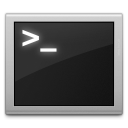規模が大きくて長期のイベントとかあると
やっぱり課題管理システムとして Redmine とか欲しいなって思います。
開発者じゃなくても使えそうで
自分が使ったことがあるというところで
Redmine を使うことにしました。
参考
[Linux]さくらVPSのCentOSにRedmineをインストール - daybreaksnow's diary
Redmine 2.5をCentOS 6.5にインストールする手順 | Redmine.JP Blog
さくらのVPSでは SELinux はデフォルトで無効化されています。
無効化されていない場合は以下のように無効化します。
sudo vim /etc/sysconfig/selinux
-SELINUX=enforcing
+SELINUX=disabled
再起動して設定を反映
sudo reboot
getenforce
# Disabled
Redmine を使用するにあたって必要なパッケージをインストールします。
Ruby のビルドに必要な libyaml を yum でインストールできるようにするために
EPEL(Extra Packages for Enterprise Linux)リポジトリを追加します。
http://dl.fedoraproject.org/pub/epel/6/x86_64/repoview/epel-release.html
上記のページで Packages の最新のURLをコピー、以下のコマンドのように実行します。
rpm -Uvh http://dl.fedoraproject.org/pub/epel/6/x86_64/epel-release-6-8.noarch.rpm
# パッケージ epel-release-6-8.noarch は既にインストールされています。
さくらのVPSではインストール済みでした。
sudp yum groupinstall "Development Tools"
# No packages in any requested group available to install or update
sudo yum -y install openssl-devel readline-devel zlib-devel curl-devel libyaml-devel
sudo yum -y install mysql-server mysql-devel
sudo yum -y install httpd httpd-devel
sudo yum -y install ImageMagick ImageMagick-devel ipa-pgothic-fonts
ImageMagickと日本語フォントはガントチャートをPNG形式の画像にエクスポートする機能、添付ファイルのサムネイル画像を作成するのに使われます。これらのインストールを行わなくてもRedmineの実行は可能です。
Ruby のオフィシャルサイトのダウンロードページから
Ruby2.0 の最新のソースコードをダウンロードしてください。
http://www.ruby-lang.org/ja/downloads/
curl -O http://cache.ruby-lang.org/pub/ruby/2.0/ruby-2.0.0-p481.tar.gz
Redmine 2.5 は 2014 年 2 月にリリースされた Ruby 2.1 には対応していません。
必ず Ruby 2.0 をインストールしてください。
ダウンロードした Ruby の tarball を展開し、Ruby のビルドとインストールを行ってください。
tar zxvf ruby-2.0.0-p481.tar.gz
cd ruby-2.0.0-p481
sudo ./configure --disable-install-doc
sudo make
sudo make install
cd ..
--disable-install-doc を指定すると Ruby のドキュメントのインストールを省略でき、作業時間を短縮できます。
ruby -v
ruby 2.0.0p481 (2014-05-08 revision 45883) [x86_64-linux]
Redmine が使用する Gem を一括インストールするための Bundler というツールをインストールします。
sudo su -
gem install bundler --no-rdoc --no-ri
exit
以下のページの事象が発生して悲しくなります。
参考:
とっとこ駆け出しエンジニアぶろぐ: Cent OS 6系でsudo時に環境変数PATHが引き継がれない
sudo vim /etc/my.cnf
[mysqld]
datadir=/var/lib/mysql
socket=/var/lib/mysql/mysql.sock
user=mysql
# Disabling symbolic-links is recommended to prevent assorted security risks
symbolic-links=0
character-set-server=utf8
# 任意設定
innodb_file_per_table
query-cache-size=16M
[mysqld_safe]
log-error=/var/log/mysqld.log
pid-file=/var/run/mysqld/mysqld.pid
[mysql]
default-character-set=utf8
sudo service mysqld start
sudo chkconfig mysqld on
mysql -u root
mysql> show variables like 'character_set%';
+--------------------------+----------------------------+
| Variable_name | Value |
+--------------------------+----------------------------+
| character_set_client | utf8 |
| character_set_connection | utf8 |
| character_set_database | utf8 |
| character_set_filesystem | binary |
| character_set_results | utf8 |
| character_set_server | utf8 |
| character_set_system | utf8 |
| character_sets_dir | /usr/share/mysql/charsets/ |
+--------------------------+----------------------------+
8 rows in set (0.00 sec)
mysql> exit
- root ユーザーのパスワード変更
- 匿名ユーザー削除
- リモートからの root ログインの禁止
- test データベースの削除
- 設定の反映
mysql_secure_installation
...
Enter current password for root (enter for none): [Enter]
...
Set root password? [Y/n] y
New password: [MySQL Password]
Re-enter new password: [MySQL Password]
...
Remove anonymous users? [Y/n]: y
...
Disallow root login remotely? [Y/n]: y
…
Remove test database and access to it? [Y/n]: y
...
Reload privilege tables now? [Y/n]: y
mysql -uroot -p
mysql> create database redmine default character set utf8;
mysql> grant all on redmine.* to redmine@localhost identified by '********';
# ******** は redmine ユーザのパスワード。 Redmine の設定で使います。
mysql> flush privileges;
mysql> exit;
下記のページから Redmine 2.5 の tarball(.tar.gz) をダウンロードしてください。
http://www.redmine.org/projects/redmine/wiki/Download
curl -O http://www.redmine.org/releases/redmine-2.5.1.tar.gz
tar xvf redmine-2.5.1.tar.gz
sudo mv redmine-2.5.1 /var/lib/redmine
sudo vim /var/lib/redmine/config/database.yml
production:
adapter: mysql2
database: redmine
host: localhost
username: redmine
password: ******** # MySQL の redmine ユーザのパスワード
encoding: utf8
sudo vim /var/lib/redmine/config/configuration.yml
production:
email_delivery:
delivery_method: :smtp
smtp_settings:
address: "localhost"
port: 25
domain: 'example.com'
rmagick_font_path: /usr/share/fonts/ipa-pgothic/ipagp.ttf詳しい設定方法については
configuration.ymlの設定項目 — Redmine.JP を参照。
通知メールを Gmail から送信する設定について書きました。↓
Redmine の通知メールを Gmail で送信する設定 | DevAchieve
sudo su -
cd /var/lib/redmine
bundle install --without development test
bundle exec rake generate_secret_token
RAILS_ENV=production bundle exec rake db:migrate
Apache 上で Redmine などの Rails アプリケーションの実行に必要な
Passenger をインストールします。
gem install passenger --no-rdoc --no-ri
passenger-install-apache2-module
インストール後に Apache の設定ファイルに記述すべき内容が表示されます。
また、以下のコマンドで確認することができます。
passenger-install-apache2-module --snippet
LoadModule passenger_module /usr/local/lib/ruby/gems/2.0.0/gems/passenger-4.0.45/buildout/apache2/mod_passenger.so
<IfModule mod_passenger.c>
PassengerRoot /usr/local/lib/ruby/gems/2.0.0/gems/passenger-4.0.45
PassengerDefaultRuby /usr/local/bin/ruby
</IfModule>
上記は環境によって異なるので上のコマンドの実行結果を使用して下さい。
exit
sudo vim /etc/httpd/conf.d/passenger.conf
# Passengerの基本設定
# passenger-install-apache2-module --snippet を実行して表示される設定を使用
LoadModule passenger_module /usr/local/lib/ruby/gems/2.0.0/gems/passenger-4.0.45/buildout/apache2/mod_passenger.so
PassengerRoot /usr/local/lib/ruby/gems/2.0.0/gems/passenger-4.0.45
PassengerDefaultRuby /usr/local/bin/ruby
# Passengerが追加するHTTPヘッダを削除するための設定(任意)
Header always unset "X-Powered-By"
Header always unset "X-Rack-Cache"
Header always unset "X-Content-Digest"
Header always unset "X-Runtime"
# Passenger のチューニング
# Phusion Passenger users guide
# http://www.modrails.com/documentation/Users%20guide%20Apache.html
PassengerMaxPoolSize 20
PassengerMaxInstancesPerApp 4
PassengerPoolIdleTime 3600
PassengerHighPerformance on
PassengerStatThrottleRate 10
PassengerSpawnMethod smart
RailsAppSpawnerIdleTime 86400
PassengerMaxPreloaderIdleTime 0
# シンボリックリンクを有効にする
PassengerResolveSymlinksInDocumentRoot on参考:
[Redmine Rails] Passenger がシンボリックリンクを解決してくれない | Javable.Jp
sudo service httpd restart
sudo chown -R apache:apache /var/lib/redmine
sudo vim /etc/httpd/conf/httpd.conf
-#NameVirtualHost *:80
+NameVirtualHost *:80
sudo mkdir -p /var/www/vhosts/redmine.wada811.at/
sudo ln -s /var/lib/redmine/public/ /var/www/vhosts/redmine.wada811.at
sudo vim /etc/httpd/conf.d/redmine.wada811.at.conf
<VirtualHost *:80>
ServerName redmine.wada811.at
DocumentRoot /var/www/vhosts/redmine.wada811.at
<Directory "/var/www/vhosts/redmine.wada811.at">
Options -Indexes FollowSymLinks
AllowOverride All
Order allow,deny
Allow from all
</Directory>
ErrorLog /var/log/httpd/redmine.wada811.at-error_log
CustomLog /var/log/httpd/redmine.wada811.at-access_log combined
</VirtualHost>sudo /etc/init.d/httpd graceful
sudo service httpd restart
sudo sh -c "echo 'IP.ADD.RE.SS redmine.wada811.at' >> /etc/hosts"
参考
Apache のバーチャルホストで Redmine を動作させる 〜 CentOS6 | EasyRamble
というわけでここまでです。
あとは Redmine のユーザ作成などの初期設定です。
Redmineを使い始めるための初期設定 — Redmine.JP